Мой новый монитор – LG 4K UHD IPS 27UD88-W

Знаете, когда я в последний раз обновлял монитор? Самому страшно вспомнить, насекомые столько не живут. Последний раз я обновлялся в конце 2013 года! На самом деле да, я знаю, у многих моники еще старше, и у меня по факту, до недавнего времени тоже был старичек.
Дело в том, что Dell P2214H в определенный момент начал умирать и половина экрана стала розовой. Пришлось принести из дому еще более древний Dell, который хотя и желтил от времени, но хотя бы делал это равномерно. Но стало понятно, мне нужно обновляться.
Видео-обзор LG 4K UHD IPS 27UD88-W:
Мои критерии
Как и в случае с выбором любого устройства, у меня были четкие критерии, которым новый монитор должен соответствовать. К примеру, он должен быть матовым (не знаю, бывают ли глянцевые, но критерий точно был), диагональ должна была быть больше прежних 22″, он должен быть надежным по конструкции, не должен шататься, когда я набираю текст, нога должна быть подъемной. 4K, в принципе, не был критерием, скорее – бонусом и инвестицией. А после презентации новых MacBook к моим основным критериям добавился еще один – полная поддержка новинок. Сразу после презентации на сайте Apple в разделе аксессуаров для новых макбуков появились мониторы LG, их фишка в том, что вы можете подключить к ноутбуку только USB Type-C от монитора, по которому он будет заряжаться и передавать/принимать всю необходимую информацию. А к монитору уже можно подключить все остальное, что будет стационарно установлено в офисе/дома. То есть, к ноутбуку не нужно искать переходники, просто один Type-C, который идет в комплекте.
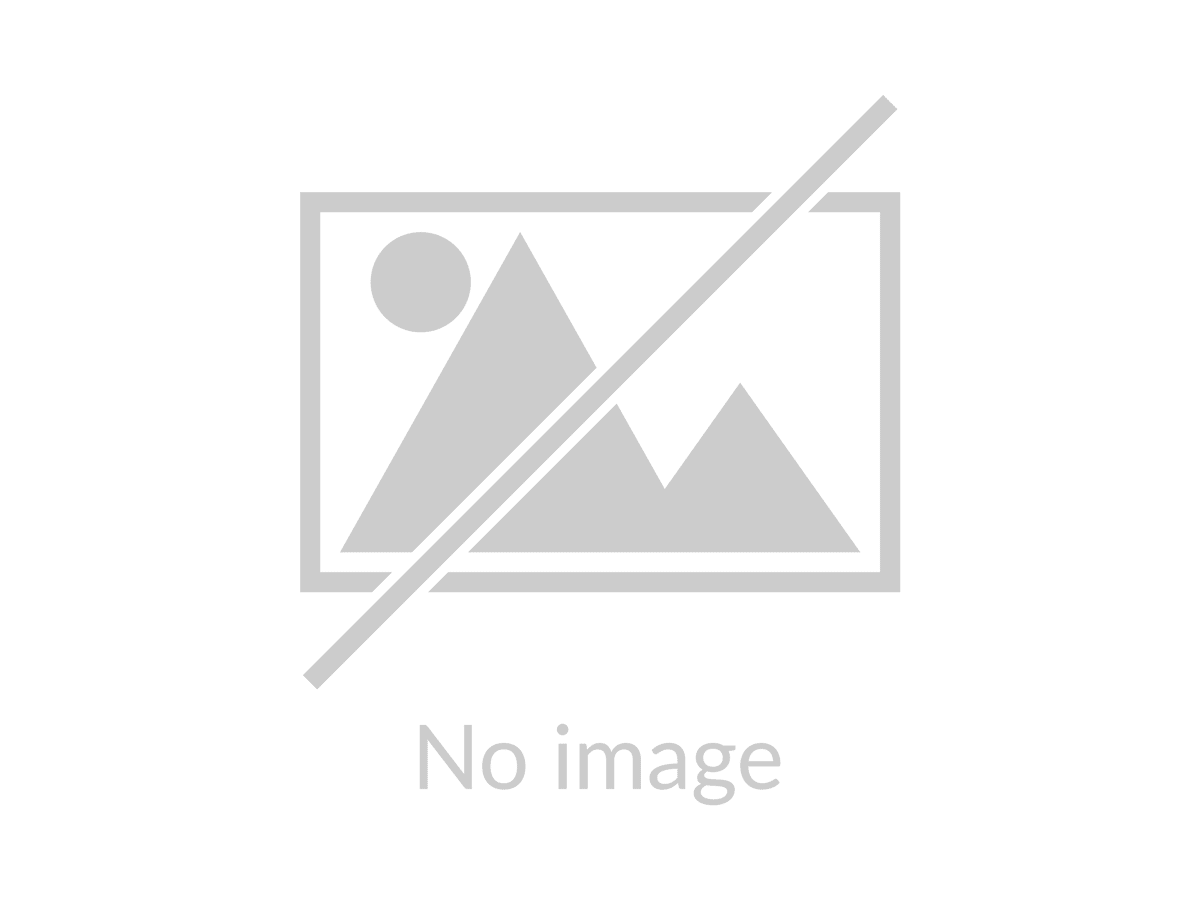
И я выбрал LG 4K UHD IPS 27UD88-W. Монитор позиционируется, как профессиональный для работы с графикой, фото и видео. Это то, что мне нужно! Диагональ дисплея – 27″, разрешение – 3840х2160 пикселей, тип матрицы – IPS, а поверхность – полуматовая. То есть, когда смотришь на дисплей под большим углом, он кажется глянцевым, а когда смотришь на него прямо – матовым, бликов не ловит. Пройдусь по всему подробно.
Основные технические характеристики LG 27UD88-W
Разрешение – 4К (3840х2160)
Диагональ – 27″
Габариты в сборе – 615х222.6х425.2
Масса в сборе – 6.2 кг
Отображаемые цвета – 1.07 млрд (10 бит)
Шаг пикселя – 0.1554 мм
Соотношение сторон – 16:9
Яркость – 350 кд/м²
Контрастность (FOFO) – 1000:1
Время отклика – 5 мс
Угол обзора (CR≥10) – 178 / 178
Покрытие матрицы антибликовое, 3H
Интерфейсы: HDMI (HDMI*2 v2.0), DisplayPort (v1.2), USB-C x1 (60Вт), USB hub x2, 3,5мм
Комплектация
В коробке есть сам монитор, а также несколько шнуров: сетевой с блоком питания, Type-C на Type-C, с обычного USB на Type-C, HDMI и Display Port. А плоскую круглую пластину с дырочкой по центру (не разобрался, что это) и несколько бумажек.
Дизайн и материалы
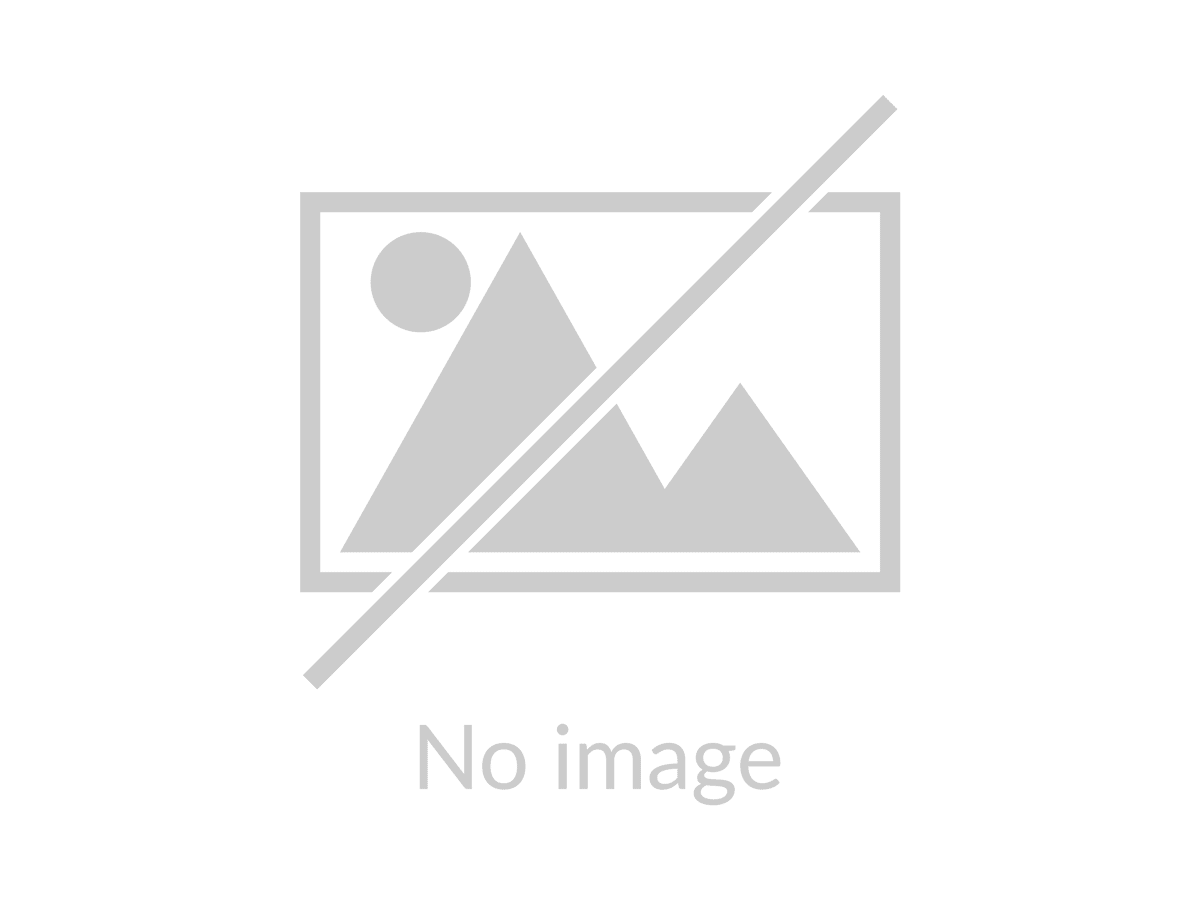
Выглядит монитор очень прямоугольно. На самом деле, тяжело сделать уникальный дизайн смартфона, потому что все их лицевые стороны процентов на 70-90 заняты дисплеем, а тут почти 100%. Тем не менее, элементы, с которыми можно работать есть и эта модель выглядит очень хорошо. Рамки вокруг дисплея маленькие, по трем сторонам они одинаковые и по толщине, и по дизайну, а нижняя часть отличается: она имеет пластиковую накладку с логотипом производителя по центру, а также раза в два толще остальных. Задняя часть монитора понравилась меньше, но это дело вкуса. Она целиком сделана из белого глянцевого пластика. Понятное дело, что монитор не так часто трогаешь, как смартфон или планшет, но если вы планируете вертеть экран – отпечатки будут собираться. Но, все же, чаще мы смотрим именно на экран, а не на заднюю часть. А в офисе смотреть только на черные зады тоже надоело, а мой выглядит свежо.
Нога имеет сферическую форму, в компании и для нее придумали четкое название – ArcLine. Она сделана из метала, ощущается надежной, имеет большую массу, что для монитора хорошо – он очень уверенно стоит и не опрокинется, даже если его задеть.
Конструкция и разъемы
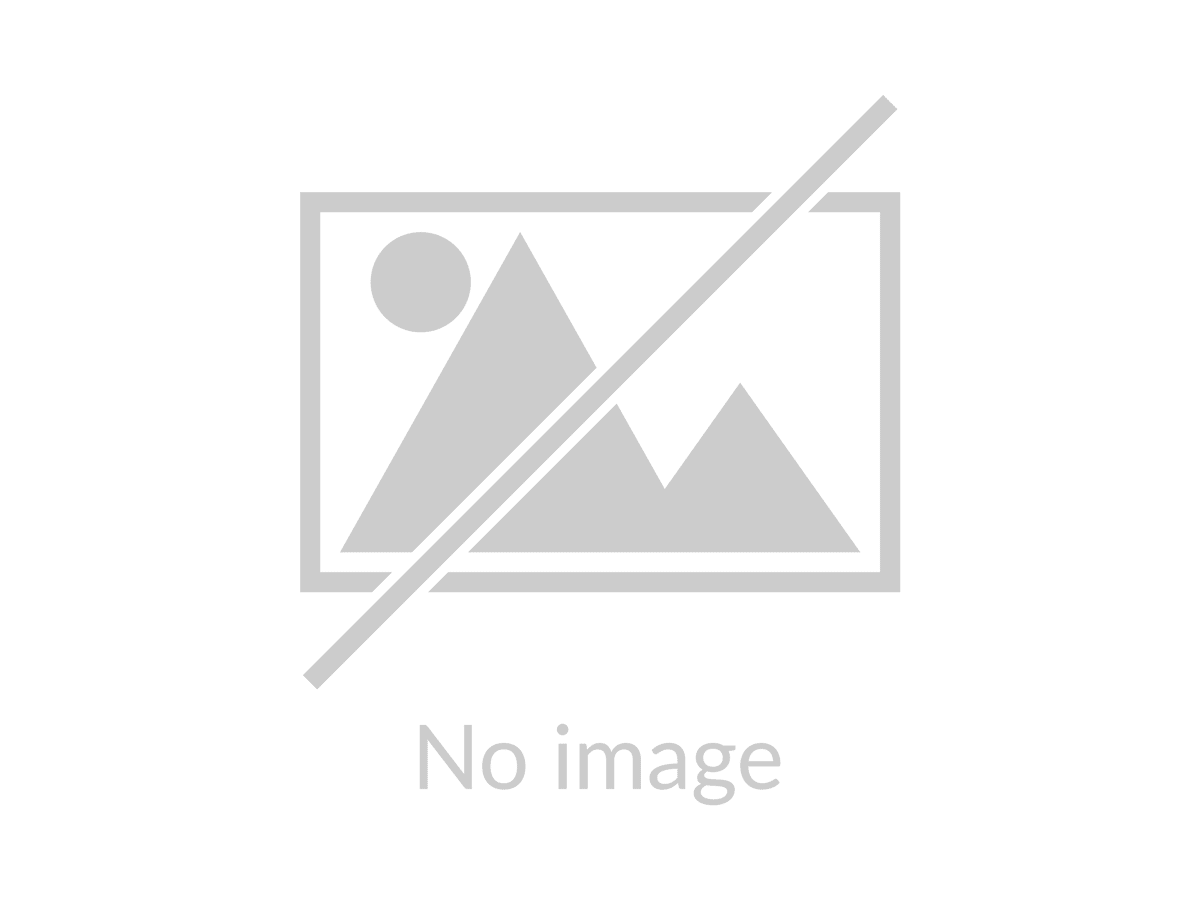
Конструкция ноги самая правильная по моему мнению: экран можно крутить, вертеть, поднимать, наклонять. Наклон можно регулировать в диапазоне от -3 градусов до 20. Единственное – нельзя поворачивать экран отдельно от ноги, но это вообще не проблема. В общем, найти удобное положение для конкретной задачи вовсе не сложно. Для меня подъемная нога важна, так как перед монитором я всегда устанавливаю ноутбук. На его монитор я вывожу мессенджеры и файловый менеджер, а на верхнем, в данном случае LG, делаю все основную работу: печатаю, обрабатываю фото, монтирую. Правда высота подъема могла бы быть больше, экран моего Air 13″ приходится отклонять назад, чтобы видеть всю площадь монитора LG. Я вышел из ситуации путем заказа небольшой подставки под монитор.
Все разъемы расположены на задней грани. Там USB Type-C/Thunderbolt 3, 2хHDMI 2.0, DisplayPort 1.2, 2xUSB 3.0, 3,5 мм разъем для наушников и сервисный разъем под заглушкой. В самом низу видим также замок. Набор довольно большой, согласитесь!
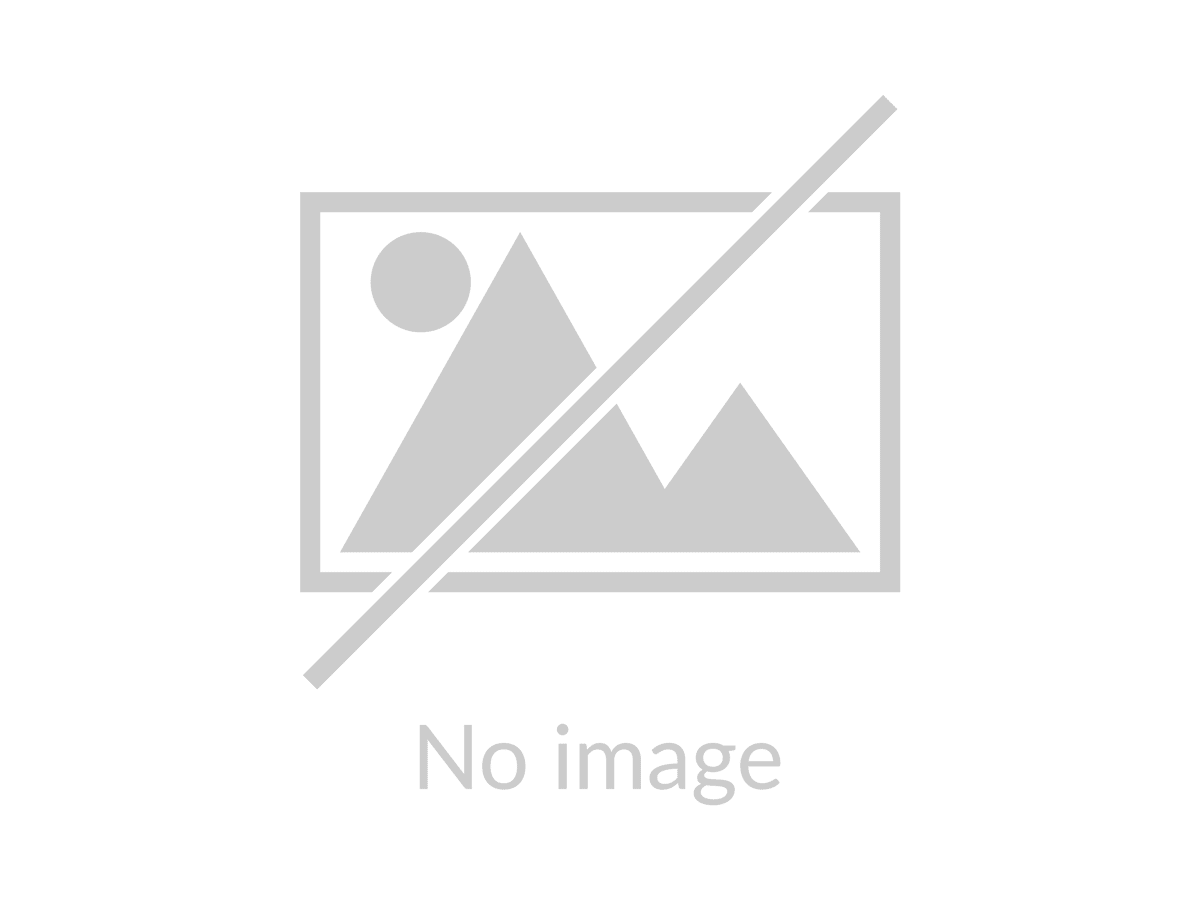
Управление меню монитора осуществляется при помощи одного пятипозиционного джойстика, который расположен на нижнем торце прямо под логотипом LG. Он намного удобнее сенсорных клавиш, которые иногда встречаются в мониторах, по удобству можно сравнить с механическими, но джойстик не занимает столько места. В общем, с управлением не прогадали. Кстати, в этот джойстик встроен светодиод, которые мягко мигает в режиме ожидания. Не знаю, зачем.
Меню монитора
Меню не менее удобное, чем и управление. Конечно, если мы говорим про монитор, для интерфейса какой-нибудь ОС это выглядело бы смешно. Но в меню мы не так часто будем лазить. По нажатию на джойстик на экране появляется круг с выбором из пяти действий: выход, меню, режим игры, вход и выключение монитора. В меню вы можете перейти к быстрым настройкам, типа яркости, контрастности, громкости и т.д. Но изображение можно настроить гибко, есть возможность выбрать один из пресетов или создать свой.Есть настройки для игр, как включение FreeSync, если у вас графика от AMD. Можно также выбрать скорость отклика и стабилизацию черного, чтобы самые темные цвета во время игры немного подсвечивались. В регулировках цвета есть ползунки RGB, настройка температуры и др. Но сам монитор уже из коробки откалиброван, о чем свидетельствует соответствующий вкладыш.
Эксплуатация
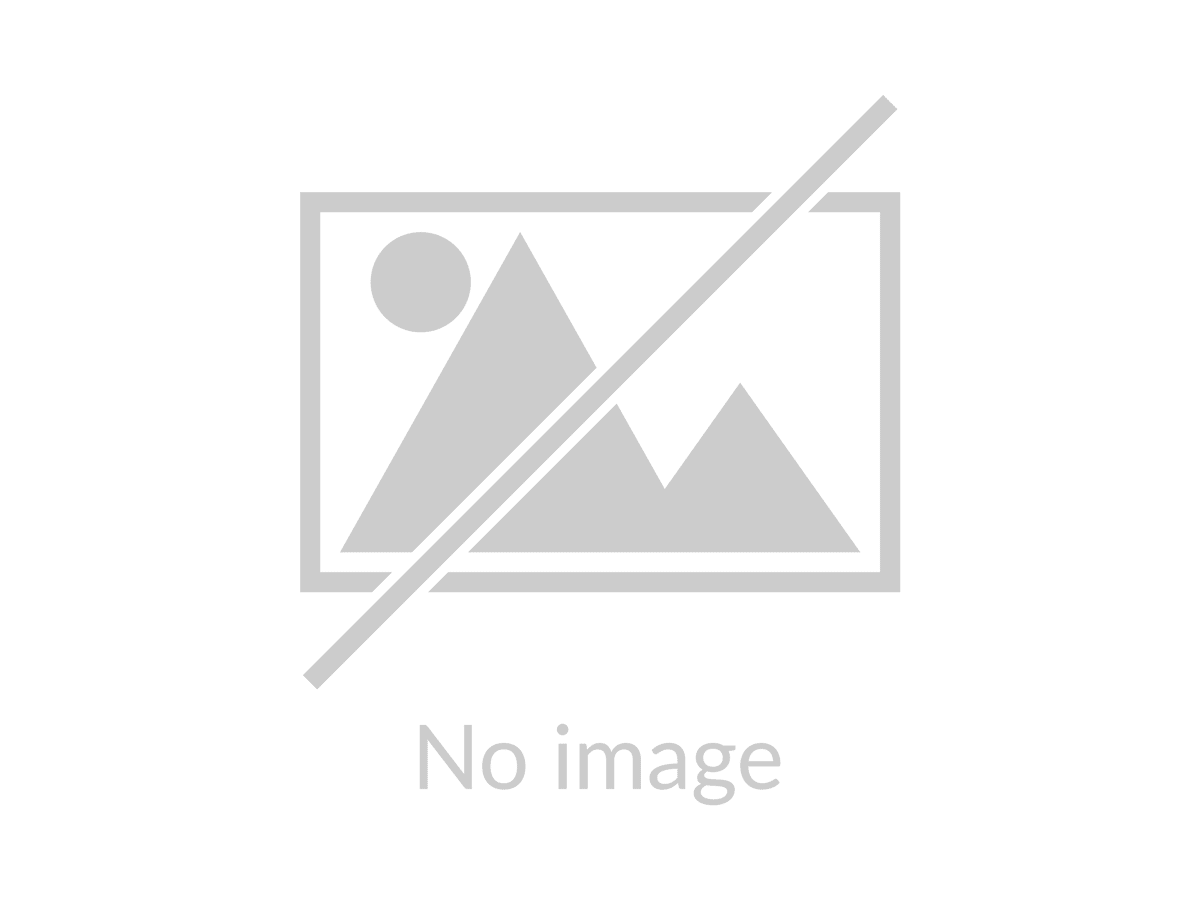
Тут у нас высококачественная IPS-матрица с 4K-разрешением. Углы обзора, как и должно быть, максимальные, в данном случае более важно то, изменяются ли цвета при разных углах отклонения от экрана. Я размещал на дисплей разные изображения, чтобы посмотреть по всем цветам, каких-либо отклонений не заметил.
Для проверки равномерности подсветки я выключил в помещении свет, залил экран черным изображением и настроил яркость на максимум. На удивление тяжело оказалось найти нормальный черный фон, пришлось создавать свой :) Как и следовало ожидать, ничего похожего на какие-либо засветы нет, изображение совершенно одинаковое по всей площади экрана. Все же, речь идет про профессиональный моник для работы с графикой, фото и видео.
Как я говорил немного выше, монитор уже откалиброван производителем. В коробке, вместе с гарантией и инструкцией, есть листок A4 – Display Quality Assurance Report (Color Calibration Factory Report). В нем говорится, что при температуре 6500К и цифровом входе сигнала, Gamma-кривая практически эталонная. Отображаемая цветовая температура при этом может отличаться от эталонной не более, чем на 500K, а погрешность ΔE не превышает 5. Я решил провести небольшое визуальное сравнение с мониторами ASUS, за которыми работают наши монтажеры и которые также откалиброваны производителем. Оборудования у меня нет, но на глаз картинка максимально схожа.
Яркость подсветки даже чрезмерно велика, при каких условиях вам может понадобиться максимальная – не знаю, но лучше пусть будет. Вдруг вы сидите прямо за окном и солнце может лупить прямо по экрану. Чтобы вы понимали запас яркости, я при хорошем офисном освещении работаю на уровне 38% от общей яркости монитора. В минимальном значении можно легко работать даже в полностью темном помещении.
Минусы
Конечно, без недостатков не обошлось, но с ним можно мириться. Как я говорил, экран можно вертеть как угодно, но проблема в том, что нет фиксации в нулевых положениях. То есть, если экран задели и он немного накренился, вы должны на глаз ровнять горизонт. А это сделать не так легко, потому что есть довольно существенный слепой ход, то есть, вы немного крутите его, а он возвращается на место. Потом прилагаете слегка больше усилий и нужно гадать, на сколько градусов потом он повернется. Вроде мелочь, но можно было доработать нулевые точки в двух положениях: горизонтальном и вертикальном.
Вывод
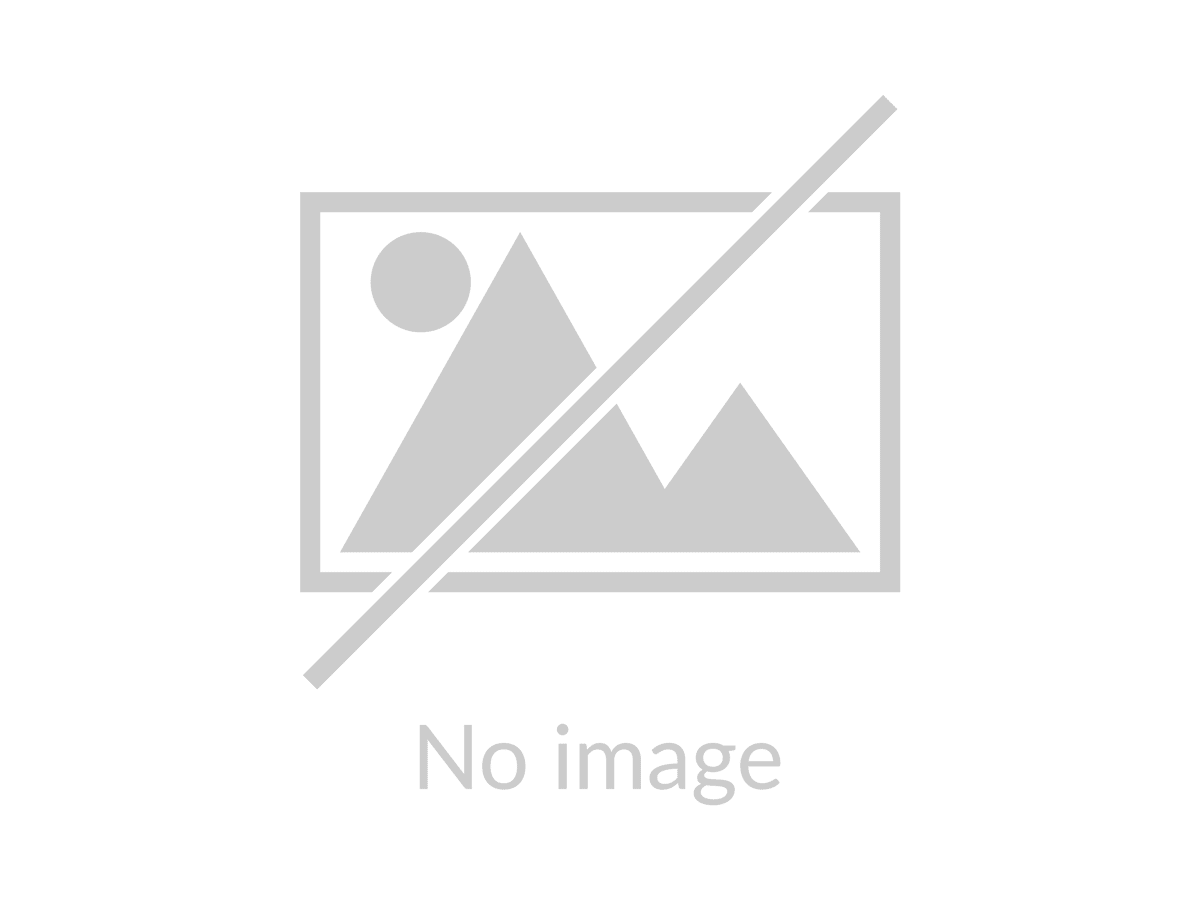
Указанные выше недостатки вряд ли могли бы хотя бы как-то испортить мои впечатления про обновку. Монитор очень хороший, причем как сам по себе, снаружи, так и качество изображения с него, что самое важное.
Видео-обзор LG 4K UHD IPS 27UD88-W: